Agrega y edita archivos de audio a cualquier archivo MP4 en unos pocos clics. Edita videos y añade locuciones, música, efectos de sonido, o cualquier audio que quieras.

Agregar audio MP3 a tu clip de video MP4 es muy fácil. Sigue este proceso paso a paso para añadir música, voz en off u otros efectos de sonido a tu clip.
Arrastra y suelta tu archivo de video MP4 en un proyecto de Descript. Espera unos segundos mientras Descript genera una transcripción donde puedes hacer ediciones de tu video cambiando la transcripción como si fuera un documento.
Con tu MP4 y transcripción en Descript, selecciona la pista de música, narración, música de fondo u otro archivo de audio que quieras agregar a tu MP4 y arrástralo al lugar en la transcripción donde quieras que se reproduzca. También puedes resaltar secciones de tu transcripción para añadir una capa de audio haciendo clic derecho y eligiendo Añadir capa para agregar tu propio audio o audio de stock de nuestra biblioteca de medios integrada.
Reprodúcelo y ajusta el tiempo y el volumen según sea necesario seleccionando la capa de audio en la línea de tiempo. Luego ve a Publicar para exportar tu MP4 final con su nuevo audio. Puedes exportarlo directamente a YouTube en unos pocos clics, o guardarlo en tu computadora para subirlo a Instagram, TikTok, o donde quieras compartirlo.
Descript puede trabajar con una amplia gama de formatos de codificación. Para video, Descript funciona con MP4, avi, mov, mkv, wmv, wma y otros. Descript también trabaja con varios formatos de audio, incluyendo aac, mp3, wav y más.
Los proyectos de video creados y publicados usando los planes Creator y Pro de Descript se exportan completamente sin marca de agua. Los proyectos exportados usando el plan Free de Descript llevan una marca de agua.
Descript puede importar y editar formatos de video hasta en 4K. Los usuarios de Descript pueden importar archivos de video de todo tipo y editarlos directamente en Descript, incluyendo agregar nuevo audio. Si vas a exportar tu archivo de video, las versiones Creator y Pro de Descript pueden exportar tu video en cualquier resolución, mientras que el plan Free de Descript exporta archivos hasta en 720p.
Descript ofrece varias formas de publicar tu nueva creación de video en varios formatos de salida. Tu video puede ser subido directamente a YouTube, o exportado como un archivo MP4, perfecto para subir a Google Drive, Dropbox o reproducir en reproductores como iTunes o VLC media player. Descript también puede convertir tu creación en un GIF.





Agrega y edita archivos de audio a cualquier archivo MP4 en unos pocos clics. Edita videos y añade locuciones, música, efectos de sonido, o cualquier audio que quieras.

Arrastra y suelta tu archivo de video MP4 en un proyecto de Descript. Espera unos segundos mientras Descript genera una transcripción donde puedes hacer ediciones de tu video cambiando la transcripción como si fuera un documento.
Con tu MP4 y transcripción en Descript, selecciona la pista de música, narración, música de fondo u otro archivo de audio que quieras agregar a tu MP4 y arrástralo al lugar en la transcripción donde quieras que se reproduzca. También puedes resaltar secciones de tu transcripción para añadir una capa de audio haciendo clic derecho y eligiendo Añadir capa para agregar tu propio audio o audio de stock de nuestra biblioteca de medios integrada.
Reprodúcelo y ajusta el tiempo y el volumen según sea necesario seleccionando la capa de audio en la línea de tiempo. Luego ve a Publicar para exportar tu MP4 final con su nuevo audio. Puedes exportarlo directamente a YouTube en unos pocos clics, o guardarlo en tu computadora para subirlo a Instagram, TikTok, o donde quieras compartirlo.

Descript no solo hace que agregar archivos MP3 a videos MP4 sea facilísimo, sino que también funciona con formatos WAV, MP3, AAC, AIFF, M4A o FLAC. ¿Quieres agregar audio o música a algo que no sea un MP4? También puedes hacerlo con soporte para MOV, GIF, MPEG y más.

Ya sea agregar música a un video, convertir MP3 a MP4, o mejorar la calidad de la voz, nuestras herramientas impulsadas por IA eliminan el ruido de fondo y enriquecen el sonido, haciendo tus videos más atractivos. Perfecto para creadores que buscan producir contenido de calidad profesional sin los costos de un estudio profesional.

Agrega música de fondo y efectos de sonido a tus MP4s desde nuestra amplia biblioteca de medios, o genera voces en off con texto a voz y clonación de voz. Es tan fácil como resaltar el guion y hacer clic.
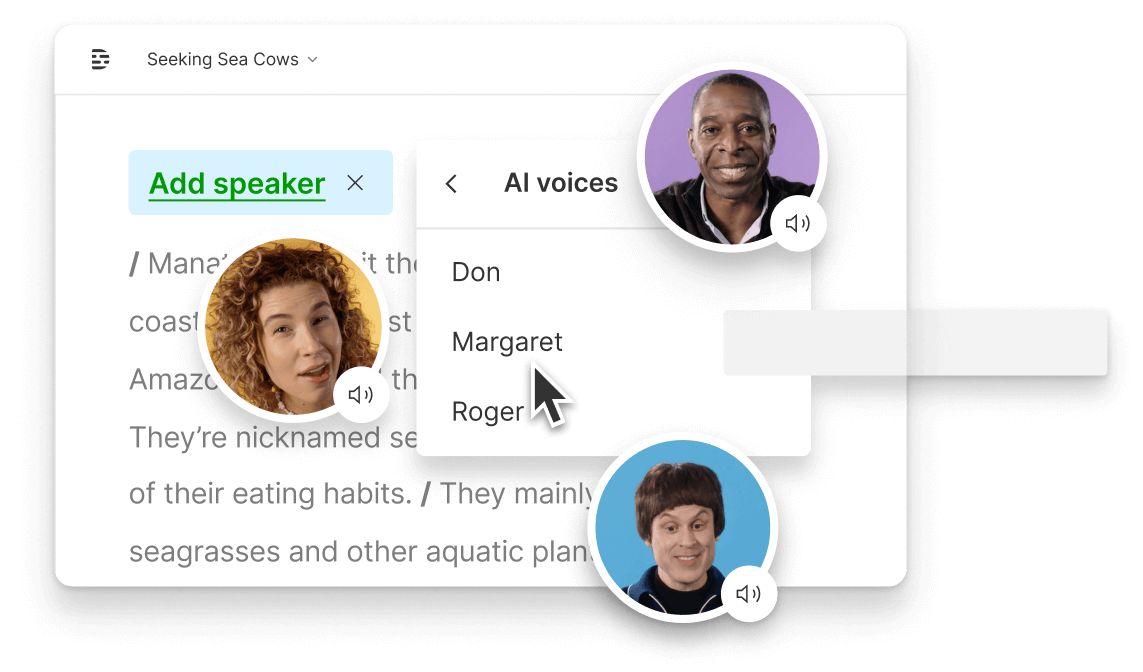
Puedes agregar un MP3 a un archivo MP4 en Descript añadiendo tu video a un proyecto de Descript, resaltando las secciones donde quieres agregar tu MP3, y añadiéndolo o pegándolo en el lugar. Si es necesario, usa las herramientas de edición para recortar, ajustar o alinear las capas de audio o video. Una vez que estés contento con el resultado, exporta tu proyecto, ¡y listo! Tu nuevo archivo MP4 está listo para ser compartido o para más producción.
Para agregarle audio de voz a un archivo MP4, puedes subir una grabación de voz existente a un proyecto con tu video MP4, grabar tu propia voz directamente en el proyecto, o generar audio de texto a voz basado en un guion usando una voz de stock AI o un clon de voz.
Agregar música a un archivo MP4 en Descript se puede hacer arrastrando y soltando tu archivo de música (MP3, WAV, u otro tipo de archivo compatible) en la línea de tiempo y colocándolo junto a tu MP4, o eligiendo una pista de nuestra biblioteca de música de stock. Puedes ajustar la duración, el volumen y las transiciones de la pista de música para que encaje perfectamente con tu video. Si es necesario, usa las funciones de dividir y eliminar para adaptar el audio con precisión.




